WordPressの管理画面でアイキャッチの設定ができない?
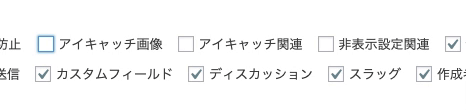
その原因、表示オプションのチェック漏れです!
WordPressでは表示オプションでアイキャッチ画像があります
WordPressのアイキャッチの設定について、表示オプションで表示・非表示が可能です。
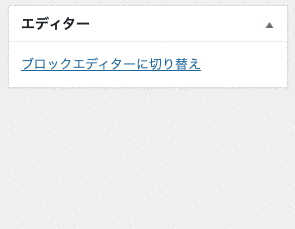
しかし!
アイキャッチ画像の表示・非表示については、WordPressダッシュボードのある特定の画面からでないと設定ができない、ちょっと意地悪な設定になってます。

WordPressの管理画面から表示オプションを開く手順
1. WordPressにログインしてダッシュボードを開き、「投稿」>「投稿一覧」へ。
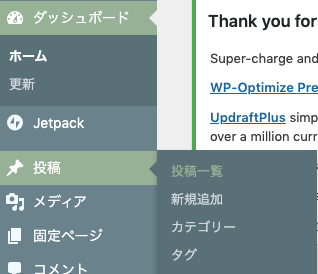
※ WordPressにうまくログインできない時は、以下が参考になります↓
参考|WordPressの管理画面に404でログインできない時の解決方法
-

-
WordPressの管理画面に404でログインできない時の解決方法
WordPressにログインできても管理画面に404エラーで入れなくて... すぐにまとめ(解決策)を見る↓ 404エラ ...
続きを見る
2. アイキャッチを設定したい記事の投稿画面を開きます。
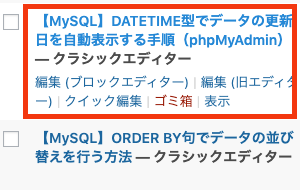
3. すると右上に「表示オプション」をいうタブが出現するのでクリック。
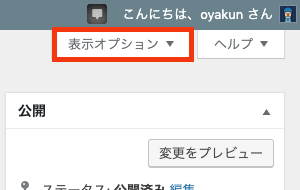
僕の環境(Affinger5)では、クラシックエディタの投稿画面のみしか「表示オプション」は表示されませんでした。(190907)
4.「アイキャッチ画像」という項目にチェック(✔)を入れます。
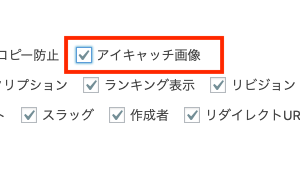
5. 投稿画面をスクロールしていくと、右下にアイキャッチを設定するメニューが表示されます。(完了!)

これでアイキャッチが設定できるようになりました!一応設定手順も載せておきます↓
表示オプションでアイキャッチを設定する手順
先にアイキャッチ画像を準備しておくと、設定がスムーズです。
1. アイキャッチ画像を設定のテキストリンクをクリック。
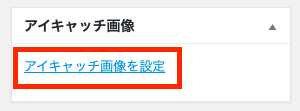
2. メディア一覧が開くのでアイキャッチとなる画像を選択して
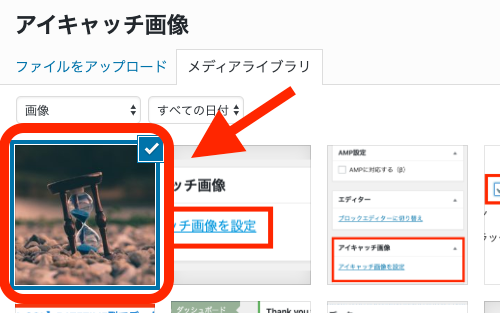
3. アイキャッチ画像を設定をクリックすると、
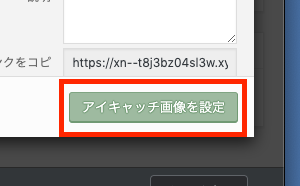
4. アイキャッチ画像の表示オプションの箇所に、選択した画像のイメージが出力されます。
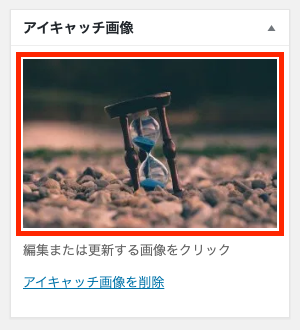
5. このまま公開(更新)することで、
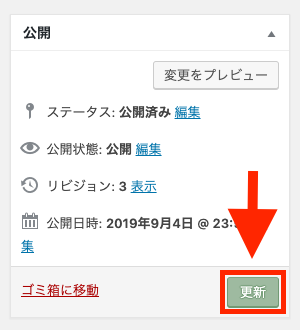
6. アイキャッチ画像が設定されます!
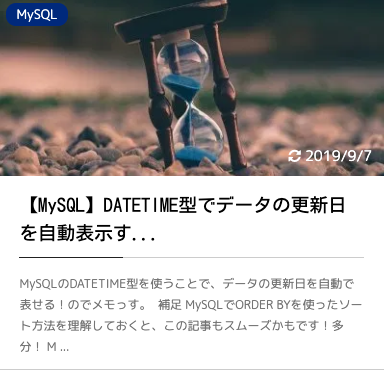
ただメディアライブラリから選択するのも、ちょっと面倒なのでオススメなプラグインを紹介しておきます↓
Drag & Drop Featured Imageていうプラグインが使いやすい
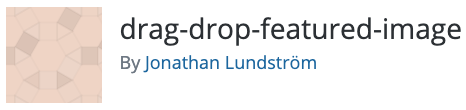
「Drag & Drop Featured Image」ていうプラグインを使うと、アイキャッチの設定が簡単にできてオススメです。
使い方としてはインストールして有効化するだけで、アイキャッチ画像が設定できるよになるんです。
が!
現在プラグインを探しても、190907現在、Drag & Drop Featured Imageプラグインが見つかりませんでした...(泣)
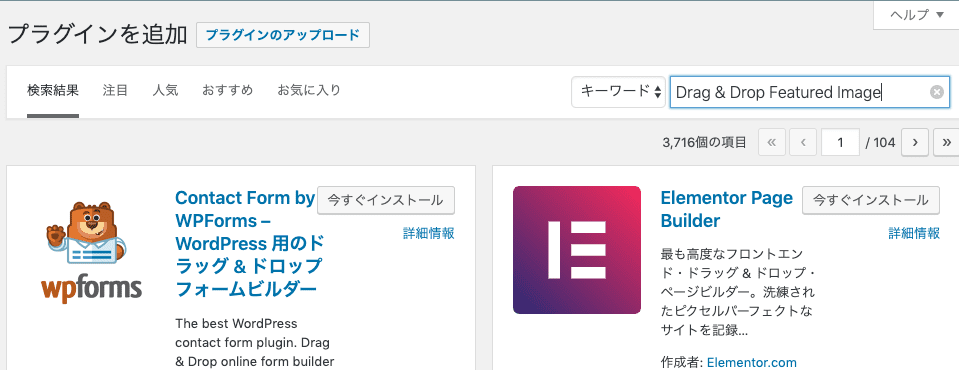

まとめ
実はずっとアイキャッチの設定できなくて、悶々と日々過ごしていましたが、今日からスッキリ眠れそうです。
表示オプションの項目をちゃっかり消してても、違うことに注力しすぎてると気づかないもんですね...
そりゃアイキャッチ設定できなかったわけだよ #表示オプション pic.twitter.com/GnbsSaunw9
— OYAKUN@Web担のスグに使えるスプシHack (@OyakudachiXyz) September 6, 2019

関連記事:WordPressの管理画面に404でログインできない時の解決方法
-

-
WordPressの管理画面に404でログインできない時の解決方法
WordPressにログインできても管理画面に404エラーで入れなくて... すぐにまとめ(解決策)を見る↓ 404エラ ...
続きを見る
関連記事:WordPressが表示されない!それってFTPサーバーの恐怖かも・・
関連記事:WordPressにテーブルをプラグインで作成するならInline Google Spreadsheet Viewer一択!
関連記事:【最適化】WordPress・内部リンク専用プラグインShow Article Mapがスゴイ
